Essendo il formato fotografico nativo sui dispositivi Apple, HEIC non è accessibile su telefoni o tablet Android a causa della mancanza di codec. Non si può negare che HEIC abbia molti vantaggi, ma la compatibilità è un grosso problema. Pertanto, hai bisogno di un modo per apri i file HEIC sul tuo Android telefono, che può essere inviato dai tuoi amici o scaricato online. Questo è anche l'argomento di questa guida.

Il modo migliore per aprire i file HEIC su Android è convertirli in JPG o PNG con Convertitore HEIC Aiseesoft. Quindi, non hai bisogno di visualizzatori di foto o app aggiuntivi per visualizzare e gestire le tue immagini sul tuo telefono.

Scarica
Convertitore HEIC di Aiseesoft – Convertitore HEIC per Android
Sicuro al 100%. Nessuna pubblicità.
Sicuro al 100%. Nessuna pubblicità.



Una parte dei servizi di posta elettronica ha integrato la capacità di aprire HEIC su Android o altri dispositivi. Gmail, ad esempio, ti consente di trasferire HEIC da iOS e aprirlo su Android senza computer.
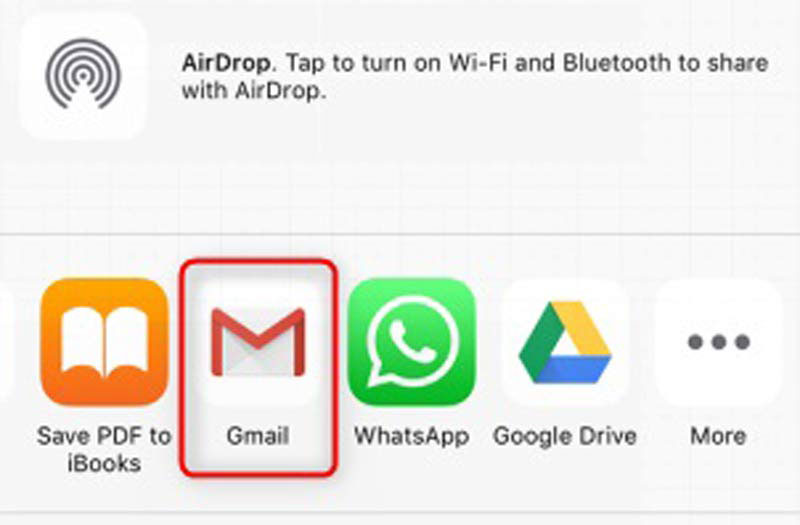
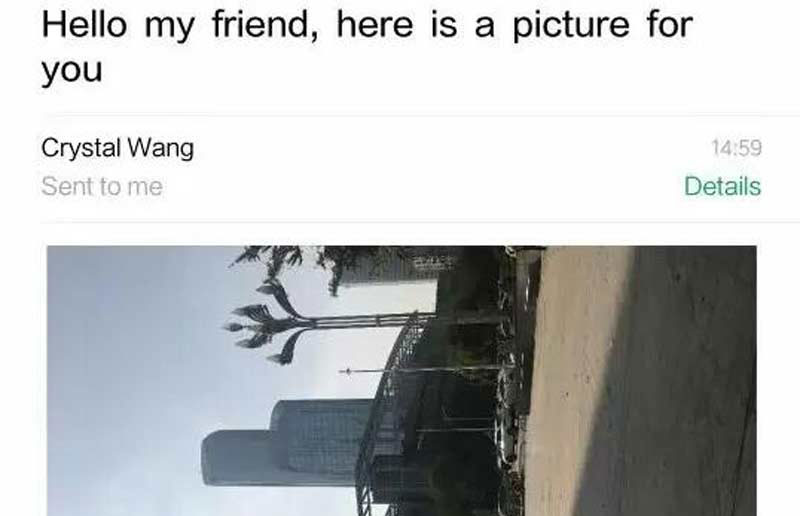
Note:: Gmail ti consente solo di inviare allegati fino a 25 MB per posta. Inoltre, le immagini verranno ruotate.
Simile all'e-mail, ci sono anche alcuni servizi cloud che hanno aggiunto il codec per HEIC, come Dropbox e OneDrive. Puoi eseguire il backup delle immagini HEIC su Dropbox e aprirle facilmente su Android.
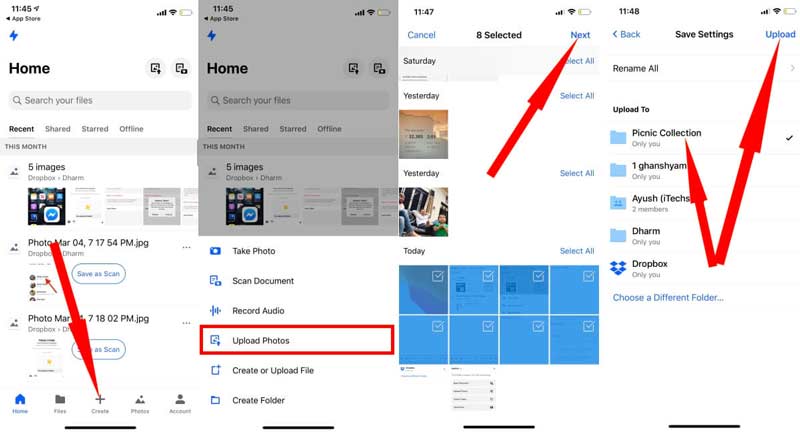
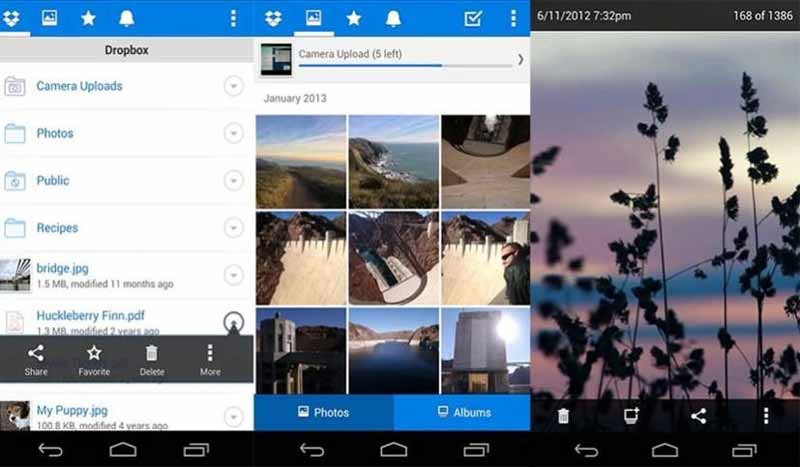
Note:: Gmail ti consente solo di inviare allegati fino a 25 MB per posta. Inoltre, le immagini verranno ruotate.
Quali app aprono HEIC su Android?
Esistono molte app per dispositivi Android, ma solo un piccolo gruppo di esse è in grado di aprire HEIC su Android, come Dropbox, Snapseed, ecc.
Perché le mie foto vengono scaricate come HEIC?
In primo luogo, le foto possono essere pubblicate online in HEIC in modo nativo. Quindi puoi salvarli solo come HEIC. Un altro motivo per cui le foto vengono scaricate come HEIC è l'impostazione. Se scegli il formato della foto come HEIC, verrà scaricato di conseguenza.
Il telefono Android può aprire direttamente HEIC?
Android Pie di Google, chiamato anche semplicemente Android P, è stato rilasciato ufficialmente il 6 agosto 2018. Ha aggiunto il supporto per le immagini HEIC. In altre parole, puoi aprire direttamente HEIC su Android P.
Conclusione
Questa guida ti ha condiviso tre modi per aprire le immagini HEIC su telefono o tablet Android. Gmail è un modo semplice per visualizzare occasionalmente le immagini HEIC. Dropbox è un altro modo per visualizzare le tue foto salvate in HEIC su Android. Tuttavia, entrambi i metodi devono funzionare con una rete. In alternativa, puoi convertire HEIC per Android con Aiseesoft HEIC Converter. Più domande? Si prega di lasciare un messaggio sotto il post.
Convertitore Heic
Cos'è HEIC Visualizzatore HEIC Apri e visualizza il file HEIC Apri immagini HEIC su Android HEIC contro JPEG Convertitore da HEIC a PNG Convertitori online da HEIC a JPEG Miglior convertitore Heic gratuito Recensione di iMazing HEIC Converter Recensione di Apowersoft HEIC Converter Converti HEIC in PDF Converti HEIC in PNG Converti HEIC in JPG su iPhone Converti HEIC in JPG con Google Drive Converti HEIC in JPG online Converti HEIC in JPG
Aiseesoft HEIC Converter è il software professionale per convertire foto iPhone / iPad / iPod da HEIC a JPG / PNG su Windows / Mac senza comprimere la qualità dell'immagine.
Sicuro al 100%. Nessuna pubblicità.
Sicuro al 100%. Nessuna pubblicità.